이 시리즈에서는 애저 펑션 인스턴스를 운영하면서 사용자 지정 도메인을 연결하고, SSL 인증서를 붙이고, 수시로 변하는 공개 IP 주소를 관리하는 방법에 대해 알아본다.
- 애저 펑션에 APEX 도메인을 연결하는 세 가지 방법
- 애저 펑션에 Let's Encrypt 인증서 자동으로 연동하기
- 애저 펑션의 IP주소 변경시 깃헙 액션을 통해 DNS와 SSL 인증서를 자동으로 갱신하기
- 애저 펑션 배포 프로필 없이 깃헙 액션으로 배포하기
지난 포스트에서는 Let's Encrypt에서 발행하는 SSL 인증서를 사용자 지정 APEX 도메인에 연결했다면, 이번에는 애저 펑션 인스턴스의 인바운드 IP가 변할 때 마다 깃헙 액션을 이용해서 이를 자동으로 DNS에 반영하고, SSL 인증서를 갱신하는 방법에 대해 알아보기로 한다.
이 포스트에 쓰인 모든 깃헙 액션 관련 소스 코드는 이 리포지토리에서 다운로드 받을 수 있다.
애저 펑션 인바운드 IP
애저 펑션은 기본적으로 인바운드 IP 주소가 고정되어 있지 않다. 즉, 언제든 IP 주소가 바뀔 수 있는 가능성이 있다는 말과 동일하다. 아래 그림과 같이 할당 가능한 IP 주소가 하나 이상이다.

따라서, 만약 사용자 지정 APEX 도메인을 애저 펑션 인스턴스에 연결시켜 놓았다면, IP 주소를 이용하는 A 레코드를 IP 주소가 바뀔 때 마다 갱신해 줘야 한다.
애저 DNS의 A 레코드 갱신하기
우선 애저 파워셸을 이용해서 기존 애저 펑션 앱 인스턴스의 인바운드 IP 주소를 확인한다.
| $AppResourceGroupName = "[RESOURCE_GROUP_NAME_FOR_AZURE_FUNCTION_APP]" | |
| AppName = "[NAME_OF_AZURE_FUNCTION_APP]" | |
| $app = Get-AzResource ` | |
| -ResourceType Microsoft.Web/sites ` | |
| -ResourceGroupName $AppResourceGroupName ` | |
| -ResourceName $AppName | |
| $newIp4Address = $app.Properties.inboundIpAddress |
그다음에는 DNS에 설정되어 있는 A 레코드 IP 주소를 확인한다. 여기서는 애저 DNS 서비스를 사용한다고 가정한다. A 레코드 값은 하나 이상 설정할 수 있으므로, 여기서는 가장 첫번째 IP 주소라고 하자.
| $ZoneResourceGroupName = "[RESOURCE_GROUP_NAME_FOR_AZURE_DNS]" | |
| $ZoneName = "[NAME_OF_AZURE_DNS_ZONE]" | |
| $rs = Get-AzDnsRecordSet ` | |
| -ResourceGroupName $ZoneResourceGroupName ` | |
| -ZoneName $ZoneName ` | |
| -Name "@" ` | |
| -RecordType A | |
| $oldIp4Address = $rs.Records[0].Ipv4Address |
이제 이 두 개의 IP 주소를 비교해서 두 값이 다르다면 애저 DNS의 A 레코드 값을 갱신한다.
| if ($oldIp4Address -ne $newIp4Address) { | |
| $rs.Records[0].Ipv4Address = $newIp4Address | |
| $updated = Set-AzDnsRecordSet -RecordSet $rs | |
| } |
여기까지 해서 애저 DNS에 등록된 A 레코드 값을 검사한 후 갱신하는 작업을 해 보았다.
SSL 인증서 갱신하기
만약 A 레코드 값이 갱신되었다면 기존에 사용하던 인증서는 더이상 유효하지 않다. 따라서, SSL 인증서도 갱신해 주어야 한다. 지난 포스트에서 사용했던 SSL 인증서 업데이트 도구는 HTTP API 엔드포인트도 함께 제공하므로, 이를 이용해서 파워셸 스크립트를 작성해 보면 아래와 같다.
| $ApiEndpoint = "[ACMEBOT_HTTP_API_ENDPOINT]" | |
| $HostNames = "[COMMA_DELIMITED_HOST_NAMES]" | |
| $dnsNames = $HostNames -split "," | |
| $body = @{ DnsNames = $dnsNames } | |
| $issued = Invoke-RestMethod ` | |
| -Method Post ` | |
| -Uri $ApiEndpoint ` | |
| -ContentType "application/json" ` | |
| -Body ($body | ConvertTo-Json) |
이제 SSL 인증서 역시 갱신된 IP 주소를 반영하여 새롭게 갱신되었다.
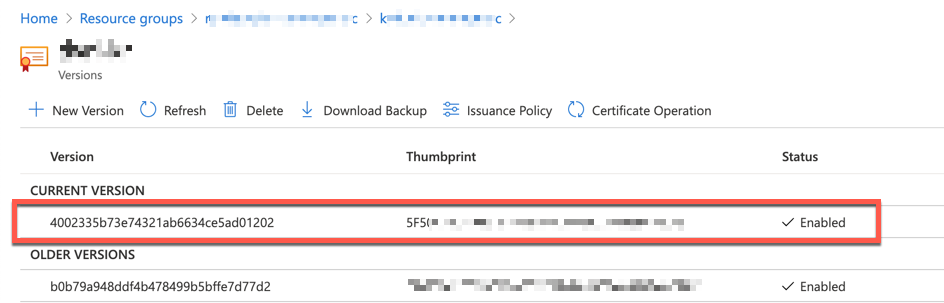
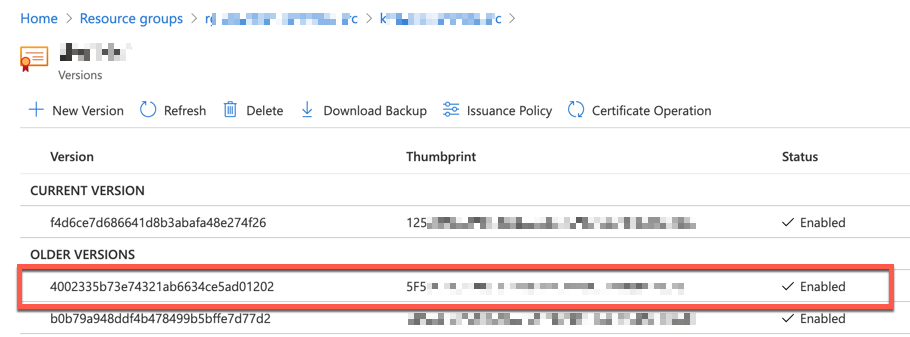
SSL 인증서 동기화하기
SSL 인증서가 갱신되었지만, 아직 애저 펑션 앱 인스턴스에는 그 결과가 반영되지 않았다.
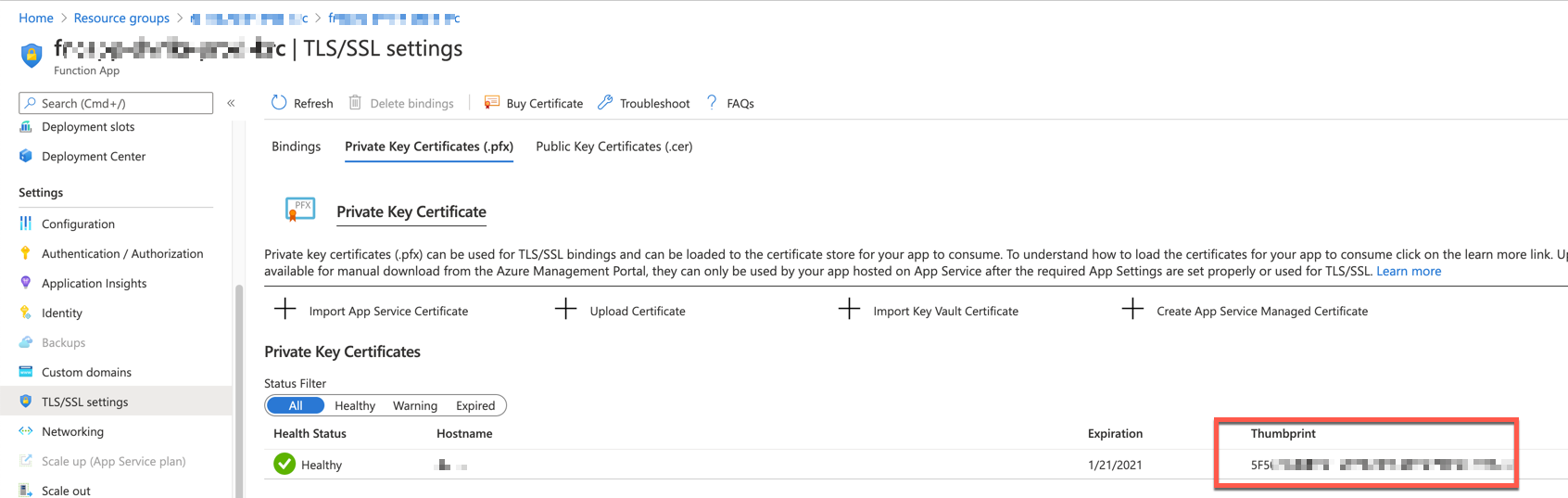
갱신된 SSL 인증서는 최대 48시간 이내에 애저 펑션 인스턴스에 동기화 되어 반영된다. 하지만, 48시간이 너무 길다 생각한다면, 아래 파워셸 스크립트를 이용해서 수동으로 동기화할 수 있다. 먼저 액세스 토큰을 가져온다. 여기서는 서비스 계정(Service Principal)을 이용한다고 가정하고 서비스 계정의 Client ID 값을 이용해서 액세스 토큰을 받아온다.
| $tokenCachedItems = (Get-AzContext).TokenCache.ReadItems() | |
| $tokenCachedItem = $tokenCachedItems | Where-Object { $_.ClientId -eq $clientId } | |
| $accessToken = ConvertTo-SecureString -String $tokenCachedItem.AccessToken -AsPlainText -Force |
다음으로는 유닉스 타임스탬프 값을 밀리세컨드 단위로 받아온다.
| $epoch = ([DateTimeOffset](Get-Date)).ToUnixTimeMilliseconds() |
애저 HTTP API 엔드포인트를 아래와 같이 구성한다. 이미 서비스 계정으로 로그인 했기 때문에 $subscriptionId 값은 알고 있다고 가정한다.
| $CertificateResourceGroupName = "[RESOURCE_GROUP_NAME_FOR_CERTIFICATE]" | |
| $CertificateName = "[NAME_OF_CERTIFICATE]" | |
| $endpoint = "https://management.azure.com/subscriptions/{0}/resourceGroups/{1}/providers/Microsoft.Web/certificates/{2}" ` | |
| -f $subscriptionId, $CertificateResourceGroupName, $CertificateName |
기존에 등록되어 있던 인증서 값을 HTTP API 호출을 통해 받아온다.
| $ApiVersion = "2018-11-01" | |
| $cert = Invoke-RestMethod -Method GET ` | |
| -Uri ("{0}?api-version={1}&_={2}" -f $endpoint, $ApiVersion, $epoch) ` | |
| -ContentType "application/json" ` | |
| -Authentication Bearer ` | |
| -Token $accessToken |
이렇게 받아온 인증서 값을 PUT 요청으로 보내면 새 인증서가 동기화된다.
| $result = Invoke-RestMethod -Method PUT ` | |
| -Uri ("{0}?api-version={1}" -f $endpoint, $ApiVersion) ` | |
| -ContentType "application/json" ` | |
| -Authentication Bearer ` | |
| -Token $accessToken ` | |
| -Body ($cert | ConvertTo-Json) |
동기화된 결과는 $result 개체에서 확인할 수 있는데, $result.properties.thumbprint 값과 $cert.properties.thumbprint 값이 달라야만 새 인증서로 동기화가 완료된 것이다. 만약 동일하다면 갱신된 인증서가 아직 반영되지 않았다는 것을 의미한다. 동기화가 끝나면 아래와 같이 애저 포털에서 확인 가능하다.
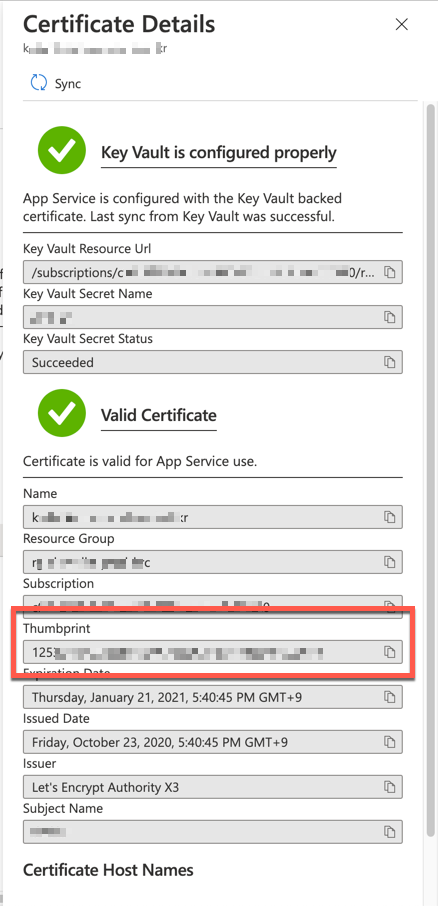
깃헙 액션 워크플로우 만들기
위의 세 작업을 각각의 깃헙 액션으로 만들어 보자. 그런데, 굳이 깃헙 액션으로 만든 이유가 있을까?
- 깃헙 액션 역시도 다른 서버리스 서비스와 비슷하게 이벤트 기반으로 작동한다.
- 다른 서버리스 서비스들과 달리 최소한의 인스턴스 설정 조차도 필요 없는데, 리포지토리만 있으면 깃헙 액션은 곧바로 작동하기 때문이다.
- 오픈 소스 프로젝트의 경우 깃헙 액션을 무료로 사용할 수 있다.
모든 깃헙 액션은 애저 파워셸을 기반으로 하기 때문에 아래와 같이 공통의 Dockerfile을 사용한다.
| # Azure PowerShell base image | |
| FROM mcr.microsoft.com/azure-powershell:latest | |
| ADD entrypoint.ps1 /entrypoint.ps1 | |
| RUN chmod +x /entrypoint.ps1 | |
| ENTRYPOINT ["pwsh", "-File", "/entrypoint.ps1"] |
각 액션의 entrypoint.ps1 파일은 위에 언급한 로직을 통해 아래와 같이 작성한다.
A 레코드 갱신
아래는 A 레코드를 갱신하는 깃헙 액션이다. A 레코드가 갱신되지 않으면 SSL 인증서 갱신을 할 필요가 없기 때문에 A 레코드 갱신 여부를 반환한다 (line #27, 38).
| Param( | |
| [string] [Parameter(Mandatory=$true)] $AppResourceGroupName, | |
| [string] [Parameter(Mandatory=$true)] $AppName, | |
| [string] [Parameter(Mandatory=$true)] $ZoneResourceGroupName, | |
| [string] [Parameter(Mandatory=$true)] $ZoneName | |
| ) | |
| $clientId = ($env:AZURE_CREDENTIALS | ConvertFrom-Json).clientId | |
| $clientSecret = ($env:AZURE_CREDENTIALS | ConvertFrom-Json).clientSecret | ConvertTo-SecureString -AsPlainText -Force | |
| $tenantId = ($env:AZURE_CREDENTIALS | ConvertFrom-Json).tenantId | |
| $credentials = New-Object System.Management.Automation.PSCredential($clientId, $clientSecret) | |
| $connected = Connect-AzAccount -ServicePrincipal -Credential $credentials -Tenant $tenantId | |
| # Add/Update A Record | |
| $app = Get-AzResource -ResourceType Microsoft.Web/sites -ResourceGroupName $AppResourceGroupName -ResourceName $AppName | |
| $newIp4Address = $app.Properties.inboundIpAddress | |
| $rs = Get-AzDnsRecordSet -ResourceGroupName $ZoneResourceGroupName -ZoneName $ZoneName -Name "@" -RecordType A | |
| $oldIp4Address = $rs.Records[0].Ipv4Address | |
| if ($oldIp4Address -eq $newIp4Address) { | |
| Write-Output "No need to update A record" | |
| # Set Output | |
| Write-Output "::set-output name=updated::$false" | |
| return | |
| } | |
| $rs.Records[0].Ipv4Address = $newIp4Address | |
| $updated = Set-AzDnsRecordSet -RecordSet $rs | |
| Write-Output "A record has been updated" | |
| # Set Output | |
| Write-Output "::set-output name=updated::$true" | |
| return |
SSL 인증서 갱신
아래는 SSL 인증서를 갱신하는 깃헙 액션이다. 인증서 갱신에 실패하면 다음 액션인 인증서 동기화를 할 필요가 없으므로 인증서 갱신 여부를 반환한다 (line #14).
| Param( | |
| [string] [Parameter(Mandatory=$true)] $ApiEndpoint, | |
| [string] [Parameter(Mandatory=$true)] $HostNames | |
| ) | |
| # Issue new SSL certificate | |
| $dnsNames = $HostNames -split "," | |
| $body = @{ DnsNames = $dnsNames } | |
| $issued = Invoke-RestMethod -Method Post -Uri $ApiEndpoint -ContentType "application/json" -Body ($body | ConvertTo-Json) | |
| Write-Output "New SSL certificate has been issued to $HostNames" | |
| # Set Output | |
| Write-Output "::set-output name=updated::$true" |
SSL 인증서 동기화
아래는 갱신된 SSL 인증서를 동기화하는 깃헙 액션이다. 인증서 동기화 여부를 반환한다 (line #44).
| Param( | |
| [string] [Parameter(Mandatory=$true)] $CertificateResourceGroupName, | |
| [string] [Parameter(Mandatory=$true)] $CertificateName, | |
| [string] [Parameter(Mandatory=$false)] $ApiVersion = "2018-11-01" | |
| ) | |
| $clientId = ($env:AZURE_CREDENTIALS | ConvertFrom-Json).clientId | |
| $clientSecret = ($env:AZURE_CREDENTIALS | ConvertFrom-Json).clientSecret | ConvertTo-SecureString -AsPlainText -Force | |
| $tenantId = ($env:AZURE_CREDENTIALS | ConvertFrom-Json).tenantId | |
| $subscriptionId = ($env:AZURE_CREDENTIALS | ConvertFrom-Json).subscriptionId | |
| $credentials = New-Object System.Management.Automation.PSCredential($clientId, $clientSecret) | |
| $connected = Connect-AzAccount -ServicePrincipal -Credential $credentials -Tenant $tenantId | |
| # Get Access Token | |
| $tokenCachedItems = (Get-AzContext).TokenCache.ReadItems() | |
| $tokenCachedItem = $tokenCachedItems | Where-Object { $_.ClientId -eq $clientId } | |
| $accessToken = ConvertTo-SecureString -String $tokenCachedItem.AccessToken -AsPlainText -Force | |
| # Get Existing Certificate Details | |
| $epoch = ([DateTimeOffset](Get-Date)).ToUnixTimeMilliseconds() | |
| $endpoint = "https://management.azure.com/subscriptions/{0}/resourceGroups/{1}/providers/Microsoft.Web/certificates/{2}" -f $subscriptionId, $CertificateResourceGroupName, $CertificateName | |
| $cert = Invoke-RestMethod -Method GET ` | |
| -Uri ("{0}?api-version={1}&_={2}" -f $endpoint, $ApiVersion, $epoch) ` | |
| -ContentType "application/json" ` | |
| -Authentication Bearer ` | |
| -Token $accessToken | |
| $certJson = $cert | ConvertTo-Json | |
| # Sync Certificate | |
| $result = Invoke-RestMethod -Method PUT ` | |
| -Uri ("{0}?api-version={1}" -f $endpoint, $ApiVersion) ` | |
| -ContentType "application/json" ` | |
| -Authentication Bearer ` | |
| -Token $accessToken ` | |
| -Body $certJson | |
| $updated = $cert.properties.thumbprint -ne $result.properties.thumbprint | |
| # Set Output | |
| Write-Output "::set-output name=updated::$updated" |
깃헙 액션 워크플로우
가장 이상적인 형태는 애저 펑션 앱 인스턴스의 인바운드 IP 주소가 변경될 때 이벤트를 발생시키고 이 이벤트가 깃헙 액션을 실행시키는 것이겠지만, 이 글을 쓰는 현재 관련 이벤트는 존재하지 않으므로, 스케줄러를 통해 A 레코드 갱신 여부를 확인하는 워크플로우를 작성한다.
- 액션 트리거는 스케줄러이므로 아래와 같이 CRON 스케줄러를 설정한다 (line #4-5). 여기서는 30분마다 스케줄러를 실행시킨다.
- 여기에 사용한 액션들은 마켓플레이스에 공개적으로 등록한 것들이 아니고 소스코드에 포함되어 있으므로 소스코드 체크아웃을 한다 (line #14-15).
- DNS의 A 레코드를 갱신한다.
- A 레코드 갱신 여부에 따라 (line #29) SSL 인증서를 갱신한다.
- SSL 인증서 갱신 여부에 따라 (line #37) SSL 인증서를 애저 펑션 인스턴스와 동기화한다.
- SSL 인증서 동기화 여부에 따라 (line #47) 관리자에게 알림 이메일을 보낸다.
| name: Update DNS & SSL Certificate | |
| on: | |
| schedule: | |
| - cron: '0/30 * * * *' | |
| jobs: | |
| update_dns_and_ssl_certificate: | |
| name: 'PROD: Update DNS and SSL Certificate' | |
| runs-on: ubuntu-latest | |
| steps: | |
| - name: Checkout the repo | |
| uses: actions/checkout@v2 | |
| - name: Update A record | |
| id: arecord | |
| uses: ./actions/dns-update | |
| env: | |
| AZURE_CREDENTIALS: ${{ secrets.AZURE_CREDENTIALS }} | |
| with: | |
| appServiceResourceGroup: ${{ secrets.RESOURCE_GROUP_NAME_APP }} | |
| appName: ${{ secrets.RESOURCE_NAME_FUNCTIONAPP }} | |
| dnsZoneResourceGroup: ${{ secrets.RESOURCE_GROUP_NAME_ZONE }} | |
| dnsZoneName: ${{ secrets.RESOURCE_NAME_ZONE }} | |
| - name: Update SSL Certificate | |
| if: steps.arecord.outputs.updated == 'true' | |
| id: certificate | |
| uses: ./actions/ssl-update | |
| with: | |
| apiEndpoint: ${{ secrets.SSL_RENEW_ENDPOINT }} | |
| hostNames: ${{ secrets.SSL_HOST_NAMES }} | |
| - name: Sync SSL Certificate | |
| if: steps.certificate.outputs.updated == 'true' | |
| id: sync | |
| uses: ./actions/ssl-update | |
| env: | |
| AZURE_CREDENTIALS: ${{ secrets.AZURE_CREDENTIALS }} | |
| with: | |
| certificateResourceGroup: ${{ secrets.RESOURCE_GROUP_NAME_CERTIFICATE }} | |
| certificateName: ${{ secrets.RESOURCE_NAME_CERTIFICATE }} | |
| - name: Send Email Notification | |
| if: steps.sync.outputs.updated == 'true' | |
| uses: dawidd6/action-send-mail@v2 | |
| with: | |
| server_address: ${{ secrets.MAIL_SMTP_SERVER }} | |
| server_port: ${{ secrets.MAIL_SMTP_PORT }} | |
| username: ${{ secrets.MAIL_SMTP_USERNAME }} | |
| password: ${{ secrets.MAIL_SMTP_PASSWORD }} | |
| subject: '[${{ secrets.SSL_HOST_NAMES }}] SSL Certificate Updated' | |
| body: 'SSL certificate for ${{ secrets.SSL_HOST_NAMES }} has been updated' | |
| to: ${{ secrets.MAIL_RECIPIENTS }} | |
| from: ${{ secrets.MAIL_SENDER }} |
여기까지 한 후 실제로 워크플로우가 돌아가면 아래와 같이 SSL 인증서 동기화까지 끝난 결과가 보인다.
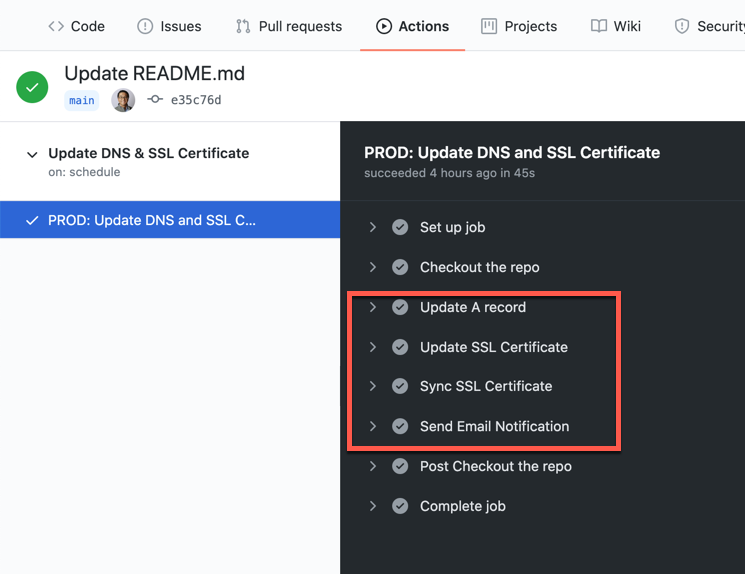
그리고, 실제 이메일 알림은 아래와 같다.
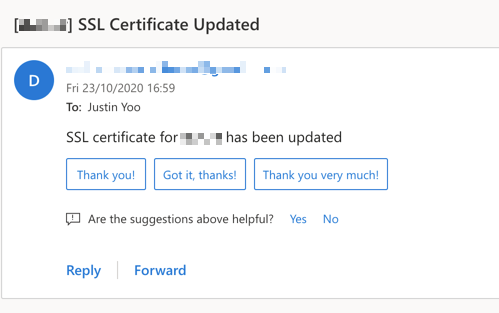
만약, DNS의 현재 A 레코드가 최신이라면, 아래와 같이 깃헙 액션 워크플로우 안에서 나머지 액션을 실행하지 않는다.
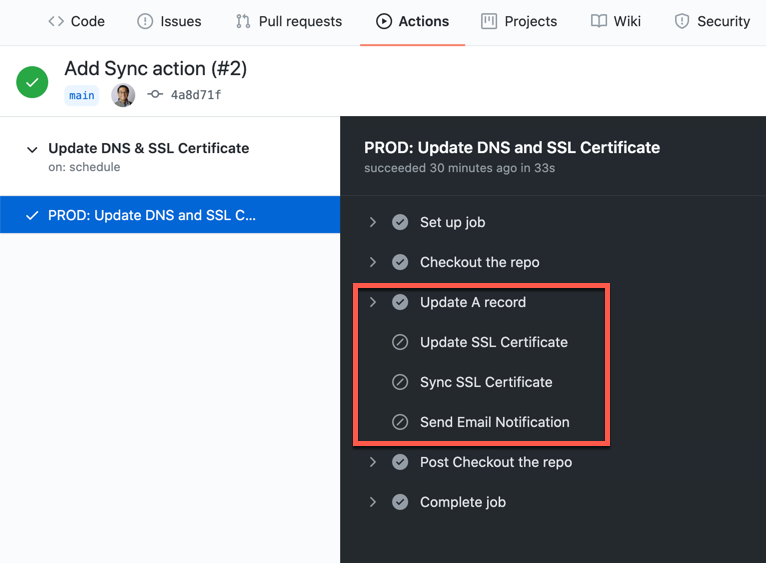
지금까지 깃헙 액션을 이용해서 주기적으로 애저 펑션의 인바운드 IP 주소를 확인한 후, IP 주소 변경 사항을 애저 DNS의 A 레코드에 반영시킨 후, SSL 인증서를 갱신하고 마지막으로 애저 펑션의 인증서와 동기화하는 작업에 대해 알아보았다. 다음 포스트에서는 애저 펑션 앱을 깃헙 액션을 통해 배포할 때 배포 프로필 없이 하는 방법에 대해 알아보기로 한다.